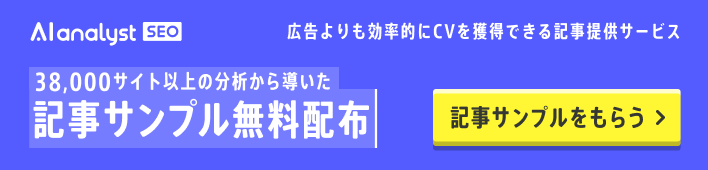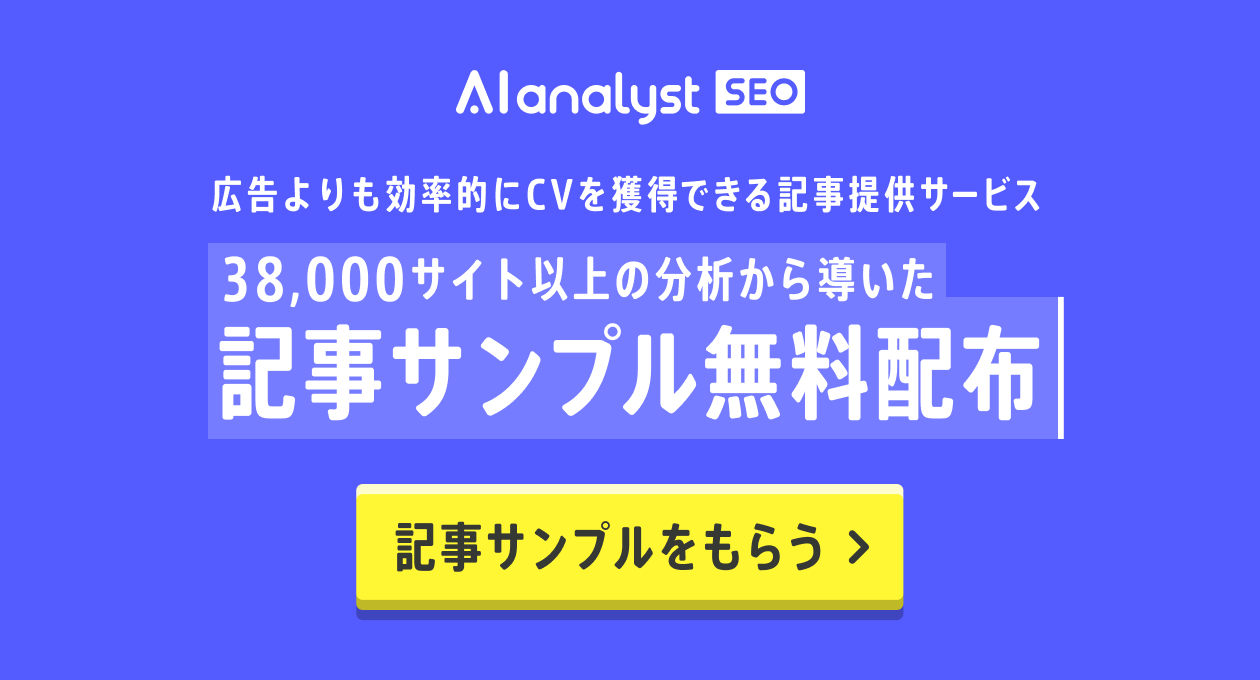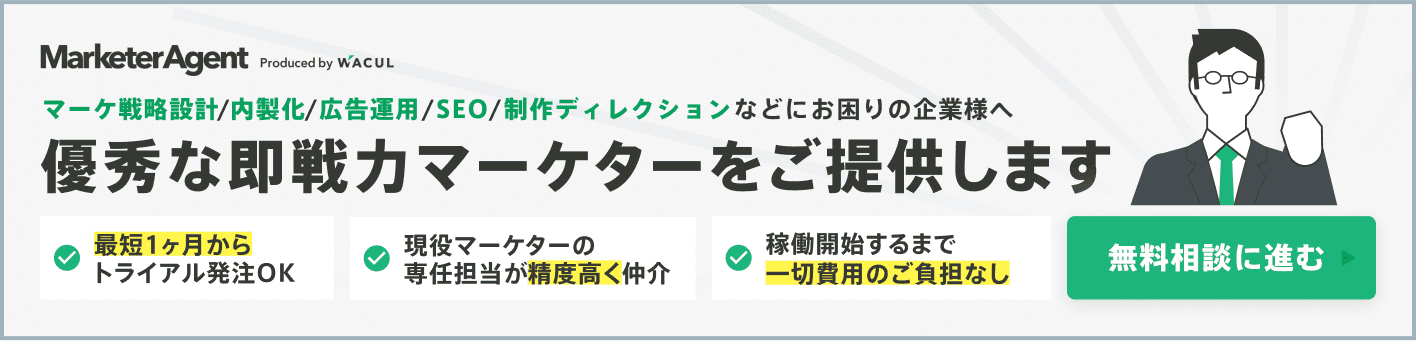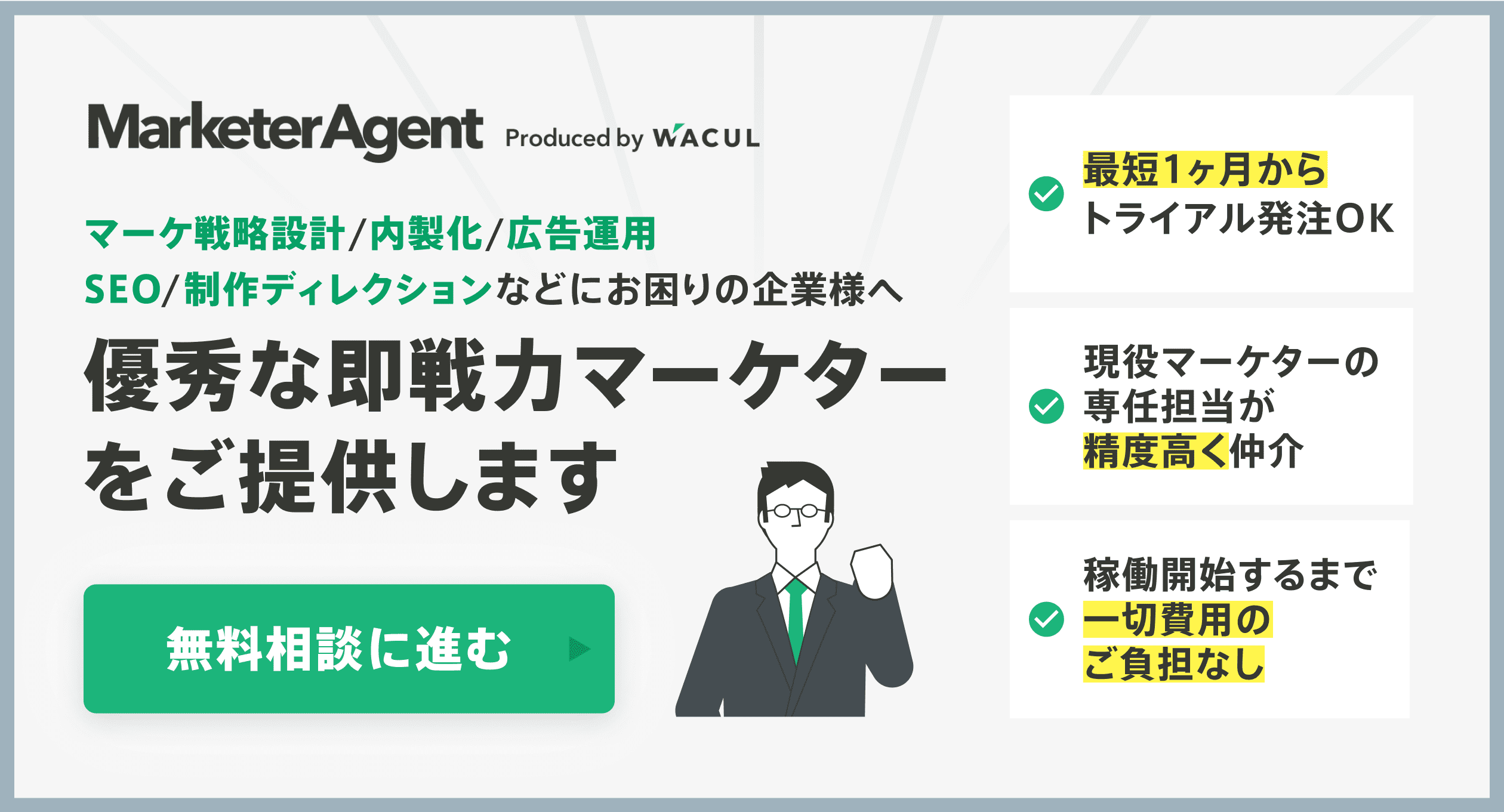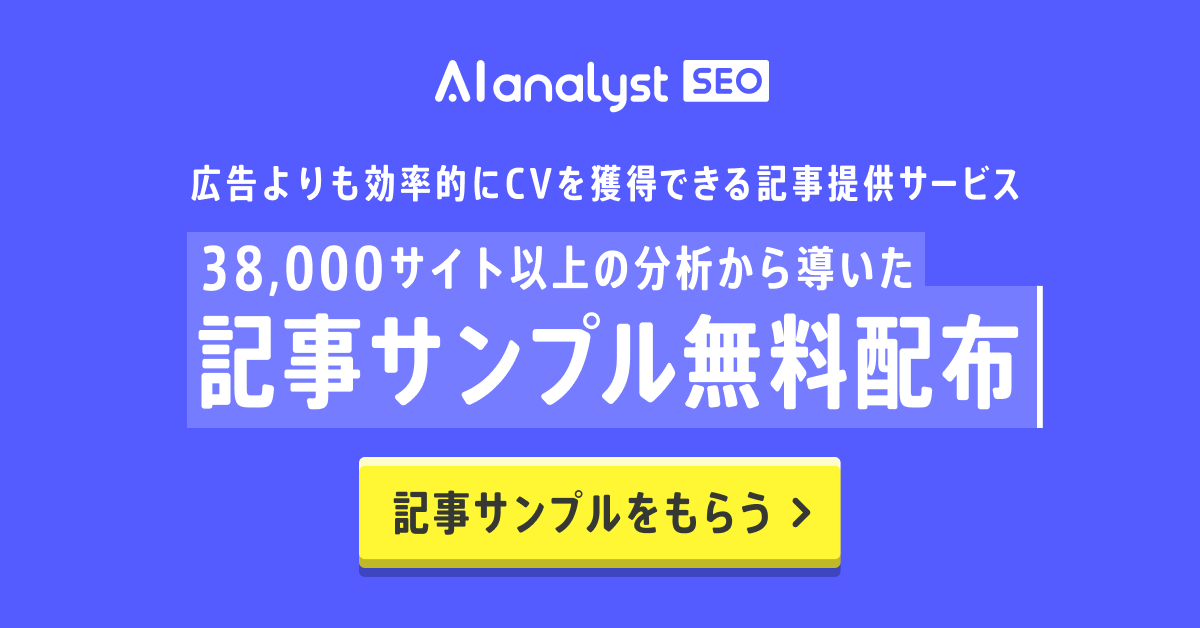SHARE 8
SHARE 8
Googleキーワードプランナーの使い方と活用方法|併用したいツールも解説
Web広告 |
こんにちは。SEO記事提供サービス「AIアナリストSEO」ライターチームです。
SEO対策をするにあたり、キーワードの選定をしなければならないものの、どのように選定すればいいのか悩んでいる方も多いのではないでしょうか。そのような場合、Googleキーワードプランナーを利用することで、どのキーワードがどれくらい検索されているかがわかり、キーワードを選定するのに役立ちます。
この記事では、SEO担当者の方に向けてGoogleキーワードプランナーの使い方を解説します。使い方などを詳しく解説するので参考にしてください。
目次
- Googleキーワードプランナーとは
- Googleキーワードプランナーの利用方法
- Googleキーワードプランナーの機能
- Googleキーワードプランナーの活用方法
- その他の役立つキーワードツール
- まとめ
あいうえお
h2:Googleキーワードプランナーとは
Googleキーワードプランナーとは、Googleが提供するツールです。コンテンツや広告を作成・配信する際に欠かせないキーワードを検討する際に活用できます。具体的には、キーワード別に1ヶ月の検索数の確認やその推移を把握することが可能です。また、広告配信のための入札単価を調べることも可能です。
Googleキーワードプランナーは、本来はGoogle広告に出稿する際に利用するツールです。しかし、広告を出稿しなくても、一部機能は登録するだけで誰でも利用できます。
キーワード探しを行いたい場合や関連性の高いキーワードを知りたい場合、さらにはキーワードの月間平均検索ボリュームや競合が強いかどうかの判断したい場合などに役立つツールです。
キーワードプランナーは無料で使える?
キーワードプランナーは、無料で利用ができますが、Google広告で出稿せずに利用する場合は、検索ボリュームの詳細な数値が確認できません。これは、キーワードプランナーが Google 広告内のツールであり、Google広告で広告を出稿することを前提としているサービスであるためです。
なお、すでにGoogle広告で広告を配信している、もしくはこれから利用する予定があるという場合は、検索ボリュームの詳細な数値まで無料で確認することができます。
Googleキーワードプランナーの利用方法
ここでは、Googleキーワードプランナーの利用方法について解説します。
Googleへの登録
キーワードプランナーは、Google広告で利用できるツールの1つであるため、Google広告アカウントが必要になります。そして、Google広告を利用するにはGoogleアカウントも必要になります。つまり、Googleアカウントを作成→Google広告のアカウントを作成→キーワードプランナーを利用という流れです。
利用までの手順は、まずGoogleアカウントにログインし、Google広告にアクセスします。Google広告内で「ログイン」→「新しい Google 広告アカウント」と進むとGoogle広告のアカウントが作成でき、キーワードプランナーも利用できる状態になります。なお、実際のキーワード検索手順は、後ほど説明します。
「ビジネスの概要」→「キャンペーンの作成」を行う
Google広告内で、「ビジネスの概要」情報を入力します。ここでは、表示されている内容に沿ってメールアドレスやWebサイトのURLなどの情報を入力します。「ビジネスの概要」の入力ができたら、その後「広告キャンペーンの作成」を行います。ここでも、表示内容に沿って情報を入力します。
なお、実際には広告を出稿しない人でも、キーワードプランナーを使用するのであれば、広告キャンペーンの作成は必要になります。金額を入力する箇所もありますが、事前に「キャンペーンの停止」を設定しておくことで、料金は発生しないので、安心してください。
キーワードプランナーにアクセス
ここまでの設定が完了したら、キーワードプランナーが利用でき状態になっています。Google広告の管理画面を開き、キーワードプランナーにアクセスしてみてください。
エキスパートモードに切り替える
キーワードプランナーは、デフォルト状態だと「スマートモード」という簡易版になっています。このスマートモードでは、キーワードプランナーの機能が使用できないため、「エキスパートモード」に切り替える必要があります。切り替えは、右上の「設定」→「エキスパートモードに切り替える」と進めば行えます。
「プランニング」の項目に「キーワードプランナー」が表示される
エキスパートモードに切り替わると、画面右上にある「ツールと設定」で「キーワードプランナー」が表示されるので、利用できるようになります。選択するとキーワードプランナーが開くため、利用可能です。
Googleキーワードプランナーの機能
Googleキーワードプランナーの主な機能には「新しいキーワードを見つける」と「検索のボリュームと予測のデータを確認する」があります。「新しいキーワードを見つける」では、キーワードやWebサイトのURLを入力すると関連するキーワードを抽出してくれます。
また、「検索のボリュームと予測のデータを確認する」では、特定のキーワードで広告を出稿した際の予測データの確認が行えます。その他にも除外キーワードの設定や過去の指標の確認も可能です。詳しい機能については、引き続き解説します。
「新しいキーワードを見つける」
Googleキーワードプランナーでは、新しいキーワードを探すことができます。ここでは、キーワード探しの際の詳しい手順について解説します。
「キーワードから開始」
新しいキーワードを見つける方法の1つに「キーワードから開始」があります。こちらは、10個までのキーワードが入力可能となっており、キーワードを入力するとそれに関連する新しいキーワードが表示されます。もし、キーワードのみでは十分に絞り込みができないようなら、サイトドメインでフィルタをかけることで絞り込みが行えます。
「ウェブサイトから開始」
新しいキーワードを見つけるもう1つの方法が「ウェブサイトから開始」です。こちらは、ウェブサイトのURLを入力すると、サイトに関連したキーワードが表示される仕組みです。探す際は、ウェブサイト全体、もしくは指定した特定のページのみを対象とすることもできます。
「結果を表示」から結果を確認する(キーワード候補がわかる)
キーワードのソースとなるキーワードやURLなどを入力し、「結果を表示」を選択するとキーワード候補が出てきます。このキーワード候補に関しては、「月間平均検索ボリューム」「競合性」「広告インプレッションシェア」「ページ上部に掲載された広告の入札単価」などを把握することができます。
「検索のボリュームと予測のデータを確認する」
「検索のボリュームと予測のデータを確認する」では、指定したキーワードで広告を出稿した際の予測データの確認が可能です。
キーワードを直接入力、もしくはCSVファイルをアップロードし、キーワードを指定する
「検索のボリュームと予測のデータを確認する」を利用する場合、検索したいキーワードを直接入力し「開始する」をクリックすれば結果が表示されます。なお、キーワードは複数を一度に入力することもできます。また、キーワードを入力する以外にもCSV ファイルをアップロードすることでもキーワードの指定が行えます。
予測データが表示される
キーワードを指定し「開始する」をクリックすると予測データが表示されます。予測データでは、クリック数や表示回数、費用、クリック率、さらには平均クリック単価といった各種予測データを確認できるため、実際に広告を出稿するかどうか検討することができます。
「除外キーワード」の設定が可能
キーワードを探す際、「除外キーワード」を設定することも可能です。除外キーワードを設定したい場合、「+除外キーワード」ボタンをクリックすることで行えます。
「過去の指標」を確認することも可能
予測データ以外にも、「過去の指標」を確認することもできます。過去の指標とは実績値のことであり、過去のデータから検索ボリュームを確認することも可能です。
Googleキーワードプランナーの活用方法
ここでは、Googleキーワードプランナーの具体的な活用方法について解説します。
コンテンツ作成に活用
ここでは、Googleキーワードプランナーがコンテンツ作成にどのように活用されているか解説します。
コンテンツ作成用のキーワードを選定する
Googleキーワードプランナーは、SEO対策を意識したコンテンツ作成に欠かせないキーワード選定に活用することができます。自然検索でのWebサイト訪問者を増やすためにコンテンツを作成場合、キーワードを設定してコンテンツ作りを行う必要があります。
コンテンツ作成者によっては、自分の中で検索結果の上位に表示されそうなキーワードを持っているかもしれませんが、それが必ずしも実態に即しているとは限りません。Googleキーワードプランナーを使えば、どういったキーワードがどのくらい検索されているのか、といったことが具体的にわかるため、キーワード選定に役立たせることができます。
関連キーワードからユーザーのニーズを把握する
キーワードを設定した後、そのキーワードに関連したキーワードをチェックすることで、ユーザーのニーズを把握することができます。たとえば、「SEO」というキーワードに対する関連性が高いキーワードであれば「SEOとは」や「SEO やり方」といった関連キーワードが出てくるイメージです。
関連キーワードでユーザーのニーズを把握できれば、コンテンツの方向性もより明確なものになっていくでしょう。
リスティング広告に活用
Googleキーワードプランナーは、リスティング広告でも活用可能です。どのように活用できるのか解説します。
広告出稿の際に、キーワード収集を行う
広告を出稿する際には、キーワードの収集が欠かせません。そのキーワード収集の際にGoogleキーワードプランナーが活用できます。例えば、出稿するか検討中の自社のWebサイトのURLを指定すれば、サイトに関連したキーワードが出てくるため、参考になるでしょう。
ただし、Webサイトによっては、関連性の低いキーワードが候補として表示されることもあります。そのような時は、Webサイト全体ではなく、ページを指定するほか、競合他社のサイトを指定するなどしてみてください。
配信シミュレーションを作成する
「検索のボリュームと予測のデータを確認する」では、リスティング広告を配信する際の配信シミュレーションの作成が可能です。Googleキーワードプランナーで集めたキーワード候補を「検索のボリュームと予測のデータを確認する」に追加して上限のクリック単価を設定すれば、具体的な配信シミュレーションが行えます。
また、最終的な費用対効果の予測もできるため、広告配信前にぜひ利用してみてください。
その他の役立つキーワードツール
ここでは、Googleキーワードプランナー以外のキーワードツールについて解説します。それぞれのツールに良さがあるため、併用することをおすすめします。なお、ツールによっては無料のもの、有料のものがあるため、注意してください。
Google トレンド
Google トレンドは、Googleが提供するツールであり、キーワードの検索回数の推移を把握できます。「今検索数が上昇しているキーワードは何か?」ということを知りたいときに活用できるツールです。また、検索をかける際は、カテゴリや地域の指定が可能です。そのため、どの地域でどのような検索ワードが人気なのかについても把握することができます。
なお、Googleトレンドは、検索回数の推移やキーワード間での相対的な比較が行えるツールであり、検索ボリュームの確認には対応していません。
ミエルカ
ミエルカは、Faber Company が提供するツールであり、これまでに1,000社以上に導入された実績を持ちます。ミエルカでは、キーワードのサジェスト抽出や月間検索数の確認が行えるほか、クエリタイプ分析にも対応しており指定した検索キーワードの上位10サイトを5つのタイプに分類してくれます。
また、最近では、「コンバージョンにつながるキーワード予測機能」が利用できるようになりました。そのため、検索結果の上位を目指すコンテンツを作りたい場合などにおすすめのツールだといえます。
キーワードファインダー
キーワードファインダーは、ディーボが提供するツールです。お宝キーワード、キーワードマップなどを通して、コンテンツ作成の際に活用できる効果的な関連キーワードを取得できます。また、各キーワードの平均クリック単価やキーワードの順位も把握できるため、広告を出稿する際にも活用できるでしょう。
また、「Google Analyrics連携」「Google Search Console 連携」といった機能も備えているので、Googleのサービスを利用している人にとっても使い勝手がいいと言えます。
Keyword Tool
Keyword Toolは海外製のツールです。キーワードの抽出量ではトップクラスの性能を誇っており、他のツールだと出てこないようなキーワードまで発掘してくれます。また、サジェストの取得だけなら、無料で利用可能です。有料版を利用すると、GoogleやBing、YouTube、Amazonといった各種媒体における検索ボリュームの確認ができるようになります。
キーワードはExcelやCSV形式でのエクスポートが可能なので、キーワード管理も行いやすいでしょう。
まとめ
Googleキーワードプランナーは、コンテンツ制作や広告配信の際に欠かせないキーワードを検討する際に活用できる便利なツールです。キーワードやWebサイトのURLから関連キーワードを調べることができるほか、広告配信のシミュレーションも行えるなど、様々な場面で活用できます。キーワードを検討する際にぜひ利用してみてください。
SEO記事提供サービス「AIアナリストSEO」は、1位獲得31%上位表示73%の実績を持つ、高品質SEO記事提供サービスです。狙うべきキーワードの選定から、ユーザビリティを考慮した記事づくりまで一括してサポートします。コンテンツ公開後はユーザーの動向を分析して改善施策を提案可能です。コンテンツマーケティングにお悩みの方はお気軽にご相談ください。
この記事の執筆者
株式会社WACUL
株式会社WACUL(ワカル)は、「Webサイト分析をシンプルに」というビジョンのもと、簡単にWebサイト改善の方針を手にすることができる世の中を実現します。